win10系统损坏的映像0xc000012f如何修复
随着使用win10 ghost系统的用户越来越多,因此遇到的问题开始多样化,而对于一些常见的问题,大多用户也都懂得该如何修复,可是最近有用户在运行win10系统中某个程序的时候却出现文件名-损坏的映像错误0xc000012f,那么win10系统损坏的映像0xc000012f如何修复呢?今天小编就来告诉大家修复方法。
推荐下载:win10旗舰版64位
具体方法:
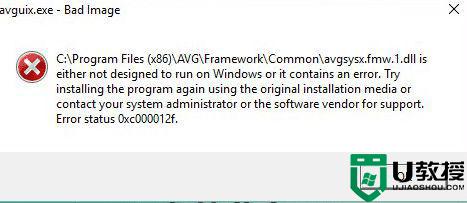
方案1 –运行sfc / scannow
1、按Windows键打开“开始”,并在搜索栏中键入“cmd”。
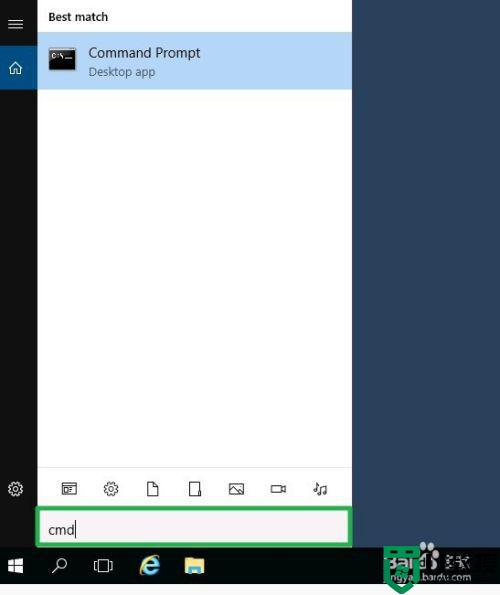
2、在搜索结果中,右键单击“Command Prompt”,然后选择“以管理员身份运行”。出现提示时,单击允许。
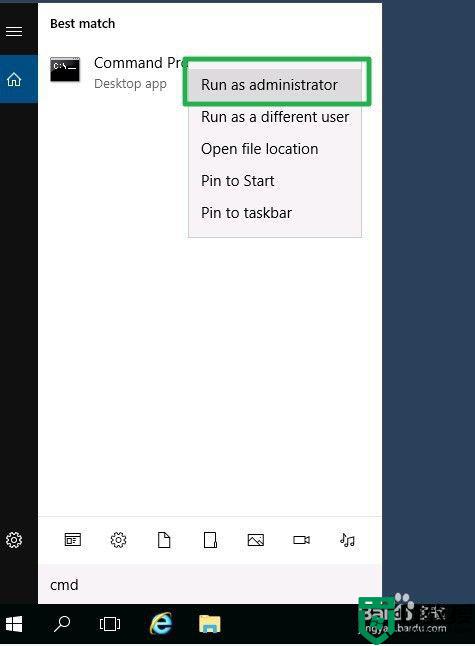
3、在命令提示符下,键入“ sfc / scannow”,然后按Enter。等待验证达到100%。该过程完成后,重新启动计算机。
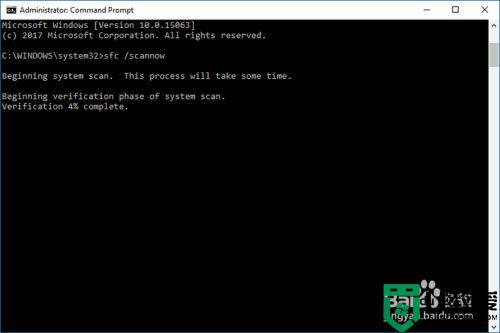
方案2 –卸载更新
1、按Windows键打开“开始”,然后在搜索栏中键入“Update”.选择并打开更新和安全。
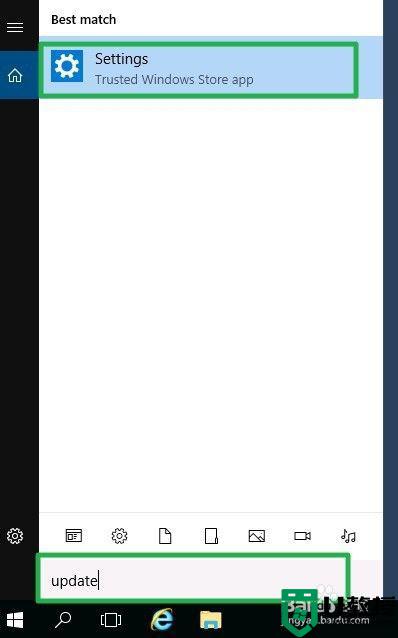
2、在“更新和安全性”窗口中,选择“Windows Update”。
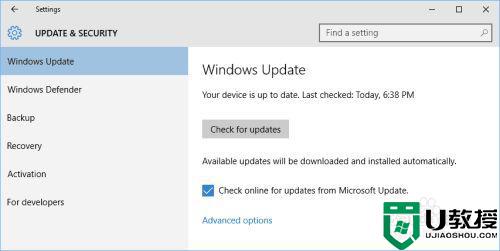
3、单击高级选项>更新历史记录。您将获得所有已成功安装的更新和未成功安装的更新的列表。
4、单击“卸载更新”。您将被带到“卸载更新”窗口。(请确保)右键单击列表中第一个安装的更新,然后单击“卸载”。确认您的决定并按照屏幕上的说明进行操作。
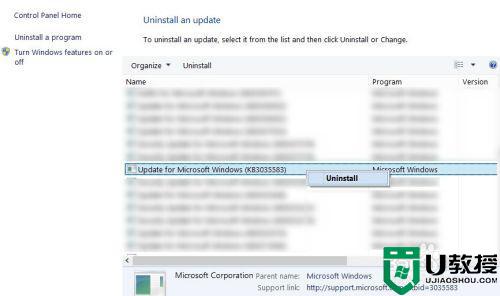
5、重新启动计算机,看看是否可以解决您的问题。如果不是,请对列表中的每个已安装更新重复这些步骤,直到问题解决。
以上就是有关win10系统损坏的映像0xc000012f修复方法了,有遇到相同问题的用户可参考本文中介绍的步骤来进行修复,希望能够对大家有所帮助。
win10系统损坏的映像0xc000012f如何修复相关教程
- 笔记本win10损坏的映像怎么修复0xc000012f
- win10错误状态0xc000012f损坏的映像怎么修复
- 如何解决重新安装win10损坏的映像0xc000012f提示
- win10电脑打开软件提示损坏的映像0xc0000020如何修复
- 联想win10损坏的映像0xc000012f怎么解决
- win10运行软件损坏映像的提示框怎么办 win10运行软件损坏映像的提示框的解决方法
- win10提示损坏的眏像怎么办 win10程序运行提示损坏的眏像如何修复
- win10电脑系统文件损坏怎么办 win10系统文件损坏怎么修复
- Win7压缩文件损坏了怎么办 压缩文件损坏如何修复 系统之家
- Win10电脑系统文件损坏怎么修复
- Win11如何替换dll文件 Win11替换dll文件的方法 系统之家
- Win10系统播放器无法正常运行怎么办 系统之家
- 李斌 蔚来手机进展顺利 一年内要换手机的用户可以等等 系统之家
- 数据显示特斯拉Cybertruck电动皮卡已预订超过160万辆 系统之家
- 小米智能生态新品预热 包括小米首款高性能桌面生产力产品 系统之家
- 微软建议索尼让第一方游戏首发加入 PS Plus 订阅库 从而与 XGP 竞争 系统之家
热门推荐
win10系统教程推荐
- 1 window10投屏步骤 windows10电脑如何投屏
- 2 Win10声音调节不了为什么 Win10无法调节声音的解决方案
- 3 怎样取消win10电脑开机密码 win10取消开机密码的方法步骤
- 4 win10关闭通知弹窗设置方法 win10怎么关闭弹窗通知
- 5 重装win10系统usb失灵怎么办 win10系统重装后usb失灵修复方法
- 6 win10免驱无线网卡无法识别怎么办 win10无法识别无线网卡免驱版处理方法
- 7 修复win10系统蓝屏提示system service exception错误方法
- 8 win10未分配磁盘合并设置方法 win10怎么把两个未分配磁盘合并
- 9 如何提高cf的fps值win10 win10 cf的fps低怎么办
- 10 win10锁屏不显示时间怎么办 win10锁屏没有显示时间处理方法

